การกำหนดค่าพื้นที่ทำงาน Slack ของคุณให้เป็นแบบที่คุณต้องการอาจต้องใช้เวลา เพื่อป้องกันไม่ให้เสียเวลานั้น คุณต้องการให้พื้นที่ทำงานอยู่ในรูปแบบที่ควรจะเป็น ส่วนหนึ่งของการป้องกันนั้นโดยทั่วไปรวมถึงการลดจำนวนคนที่สามารถเปลี่ยนแปลงสิ่งต่างๆ และทำให้สิ่งต่างๆ ยุ่งเหยิง
ผู้ใช้ที่เป็นผู้ดูแลระบบมักได้รับความเชื่อถือและเชื่อถือได้มากกว่าผู้ใช้ทั่วไป มิฉะนั้น จะไม่ได้รับสิทธิ์ระดับผู้ดูแลระบบ น่าเสียดายที่สิทธิ์การจัดการแชนเนล Slack เริ่มต้นค่อนข้างหละหลวมและอนุญาตให้สมาชิกพื้นที่ทำงานและ แม้แต่แขกหลายช่อง การอนุญาตการจัดการช่องบางช่องที่น่าจะจำกัดไว้สำหรับผู้ดูแลระบบที่เชื่อถือได้ ผู้ใช้
เพื่อให้สามารถเข้าถึงการตั้งค่าสิทธิ์การจัดการช่องของ Slack คุณต้องไปที่การตั้งค่าการอนุญาตของพื้นที่ทำงาน ในการไปที่นั่น คุณต้องคลิกชื่อพื้นที่ทำงานที่มุมบนขวาก่อน ถัดไป ในเมนูแบบเลื่อนลง ให้เลือก "การตั้งค่าและการดูแลระบบ" จากนั้นเลือก "การตั้งค่าพื้นที่ทำงาน" เพื่อเปิดการตั้งค่าพื้นที่ทำงานในแท็บใหม่
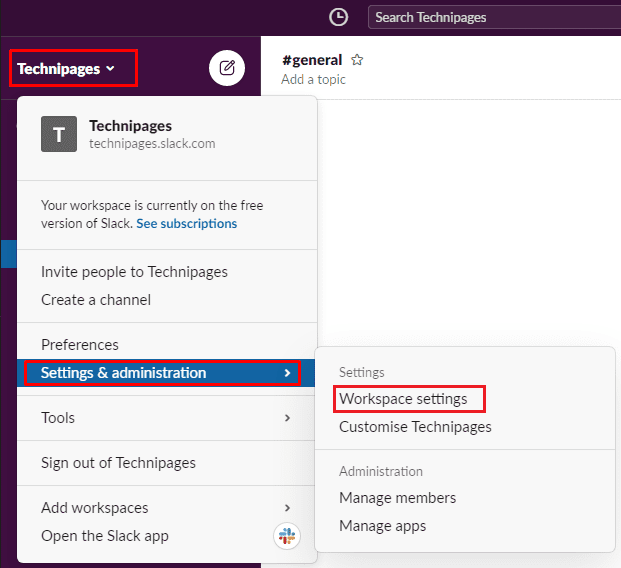
สลับไปที่แท็บ "สิทธิ์" ที่ด้านบนของหน้า จากนั้นคลิกที่ปุ่ม "ขยาย" สำหรับสิทธิ์ "การจัดการช่อง"
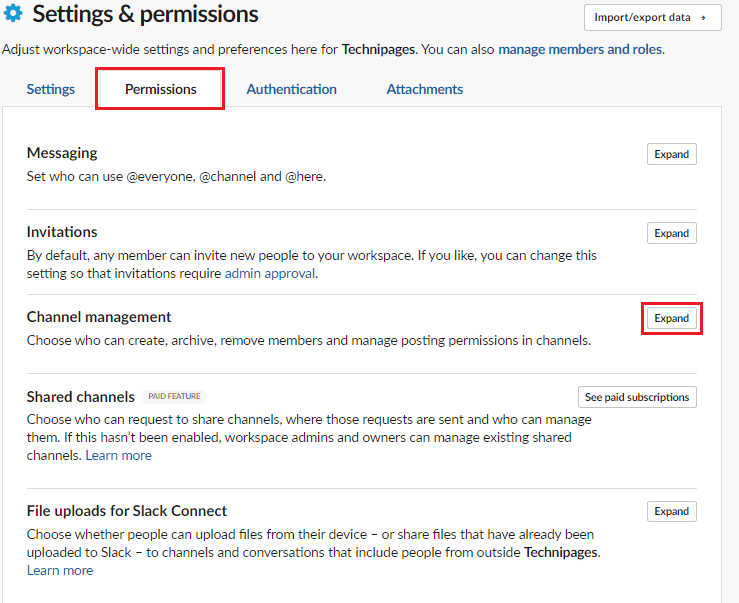
ในการอนุญาตการจัดการช่องทาง มีกล่องดรอปดาวน์หกกล่องที่ให้คุณกำหนดค่ากลุ่มผู้ใช้ที่มีสิทธิ์บางอย่าง กล่องดรอปดาวน์ช่องแรกให้คุณกำหนดค่า "ใครสร้างช่องส่วนตัวได้" ค่าเริ่มต้นนี้เป็นค่าเริ่มต้นสำหรับทุกคนรวมถึงผู้เยี่ยมชมหลายช่อง คุณอาจต้องการจำกัดความสามารถนี้ให้เป็นสมาชิกแบบเต็มเป็นอย่างน้อย หากไม่รวมถึงผู้ดูแลระบบ
กล่องดรอปดาวน์ถัดไปช่วยให้คุณสามารถกำหนดค่า "ผู้ที่สามารถสร้างช่องสาธารณะ" ค่าเริ่มต้นนี้เป็นค่าเริ่มต้นสำหรับทุกคน ยกเว้นผู้เยี่ยมชม แม้ว่าคุณอาจต้องการจำกัดการตั้งค่านี้สำหรับผู้ใช้ที่เป็นผู้ดูแลระบบด้วย กล่องดรอปดาวน์ที่สามช่วยให้คุณสามารถกำหนดค่า "ใครสามารถเก็บช่อง" ค่าเริ่มต้นนี้เป็นค่าเริ่มต้นสำหรับทุกคนยกเว้นผู้เยี่ยมชมและควร จำกัด เฉพาะผู้ใช้ที่เป็นผู้ดูแลระบบเท่านั้น
กล่องดรอปดาวน์ที่สี่ช่วยให้คุณสามารถกำหนดค่าว่าใครสามารถ "ลบสมาชิกออกจากช่องส่วนตัว" ค่าเริ่มต้นนี้เป็นค่าเริ่มต้นสำหรับทุกคนยกเว้นผู้เยี่ยมชม คุณอาจต้องการเปลี่ยนแปลงสิ่งนี้เพื่อขอสิทธิ์ของผู้ดูแลระบบ โดยเฉพาะอย่างยิ่งหากคุณต้องการสิทธิ์ของผู้ดูแลระบบเพื่อสร้างช่องส่วนตัว กล่องดรอปดาวน์ที่ห้าช่วยให้คุณสามารถกำหนดค่า "ใครสามารถลบสมาชิกออกจากช่องสาธารณะ" การตั้งค่านี้มีค่าเริ่มต้นสำหรับผู้ดูแลระบบและเจ้าของพื้นที่ทำงานเท่านั้น และควรคงเป็นเช่นนั้น
กล่องดรอปดาวน์สุดท้ายกำหนดค่า "ใครสามารถจัดการสิทธิ์การโพสต์ในช่อง" ค่าเริ่มต้นนี้เป็นค่าเริ่มต้นสำหรับทุกคน และควรเปลี่ยนเป็นผู้ดูแลระบบและเจ้าของพื้นที่ทำงานเท่านั้น เพื่อป้องกันไม่ให้ผู้ใช้จำกัดหรือผ่อนคลายสิทธิ์การโพสต์ในช่องตามอำเภอใจ เมื่อคุณพอใจกับการตั้งค่าการจัดการช่องทั้งหมดแล้ว คลิก "บันทึก" เพื่อใช้การเปลี่ยนแปลง
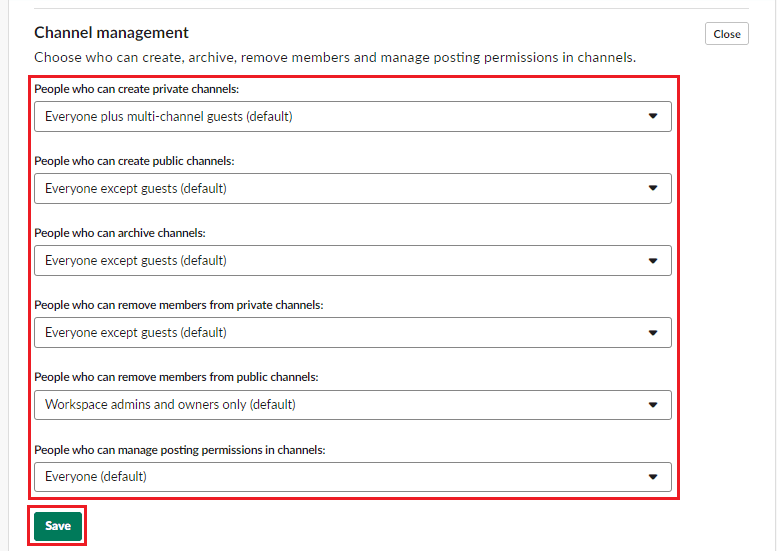
สิทธิ์ Slack เป็นส่วนสำคัญในการสร้างความมั่นใจว่าทุกคนสามารถทำสิ่งที่ควรจะทำ แต่ไม่สามารถละเมิดระบบและทำลายมันให้กับทุกคนได้ โดยทำตามขั้นตอนในคู่มือนี้ คุณสามารถแก้ไขสิทธิ์การจัดการช่องทางสำหรับพื้นที่ทำงานของคุณ